
Viele Leute wissen nicht, dass Sie ein Spiel direkt bei Valve kaufen müssen, um es mit ihrer Steam-Gaming-Plattform zu verwenden. Tatsächlich ist es oft vorteilhaft, Ihr Spiel bei einem Drittanbieter zu kaufen. Lassen Sie uns einen Blick darauf werfen, wie Sie Ihre Spiele von Drittanbietern in Ihr Steam-Konto aufnehmen können.
Warum (und wo) außerhalb des Steam Stores einkaufen?
Der Click-and-Doed-Kaufprozess bei Steam ist natürlich sehr, sehr praktisch, liefert jedoch nicht immer die besten Preise. Während Steam für seine riesigen Sommer- und Winterverkäufe bekannt ist (sowie für eine Menge stark reduzierter Spiele hier oder da während des ganzen Jahres), ist die überwiegende Mehrheit der Spiele auf Steam den größten Teil des Jahres im Einzelhandel erhältlich.
Wenn Sie ein Spiel von außerhalb von Steam kaufen, können Sie das Spiel häufig in Ihre Steam-Bibliothek importieren. Es sieht genau so aus, als hätten Sie es zuerst über Steam gekauft - einschließlich Spielzeit und Fortschritt. Steam Erfolge und mehr. Wenn Sie also bereit sind, sich außerhalb des Steam-Marktes zu wagen und ein wenig Vergleichseinkäufe zu tätigen, können Sie am Ende eine Menge Geld sparen, ohne dass Sie Nachteile haben.
VERBUNDEN: So fügen Sie Steam Nicht-Steam-Spiele hinzu und wenden benutzerdefinierte Symbole an
Hinweis: Nicht alle Spiele können in Steam importiert werden. Dies bedeutet jedoch nicht, dass Sie Ihre Steam-Bibliotheksoberfläche nicht zum Verwalten dieser Titel verwenden können. Wenn Sie einen nicht erkannten (oder sehr alten) Spieletitel haben, den Sie weiterhin mit Steam verwalten möchten, lesen Sie Unser Leitfaden zum Hinzufügen von Nicht-Steam-Spielen mit benutzerdefinierten Symbolgrafiken zu Ihrer Steam-Bibliothek .
Warnung: Aufgrund der Beliebtheit von Steam gibt es viele skizzenhafte Websites, auf denen gefälschte Steam Keys gehandelt werden. Wir empfehlen nicht, Google nach "Steam Keys" zu durchsuchen und den günstigsten Reseller auszuwählen, den Sie finden können. Die Erfahrungen von Wiederverkäufern reichen von "Ich habe ein paar Dollar gespart und nichts Schlimmes ist passiert" bis zu "Mein Computer ist jetzt mit Ransomware infiziert". Wenn Sie neugierig auf die Welt der Key Reseller sind, Diese ausgezeichnete lange Lektüre bei Polygon taucht in das Thema ein.
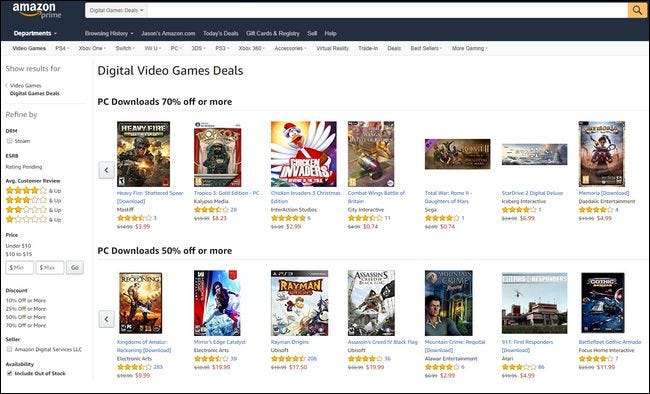
VERBUNDEN: 10 Alternativen zu Steam für den Kauf günstiger PC-Spiele
Die kugelsicherste Einkaufsstrategie besteht darin, nur bei fest etablierten Organisationen wie zu kaufen Amazon , Bester Kauf , oder Newegg . Sie können Steam-kompatible Schlüssel auch aus gängigen Bundles wie erhalten Das bescheidene Bündel . Wenn Sie schon einmal von dem Geschäft gehört haben, ist dies wahrscheinlich eine sichere Sache. Wenn Sie den Shop vergleichen und / oder Benachrichtigungen erhalten möchten, wenn die Preise auf Steam und verwandten Websites für Spieleverkäufe fallen, empfehlen wir Ihnen, einen Blick darauf zu werfen isthereanydeal.com Hiermit können Sie Rabatte nachverfolgen und Sie benachrichtigen, wenn ein gewünschtes Spiel zum Verkauf steht, wo und ob es mit dem Steam-Import kompatibel ist.
So fügen Sie Steam einen Spielcode eines Drittanbieters hinzu
Um Spiele, die über einen Drittanbieter gekauft wurden, zu Ihrem Steam-Konto hinzuzufügen, benötigen Sie den Aktivierungscode des Drittanbieters. Sie können Codes entweder auf der Steam-Website oder über die Steam-Desktop-Anwendung einlösen.
Um einen Code in der Steam-Anwendung einzulösen, öffnen Sie Steam auf Ihrem Computer und wählen Sie in der oberen Navigationsleiste "Spiele" und dann "Produkt auf Steam aktivieren ...", um den Produktaktivierungsassistenten zu starten.
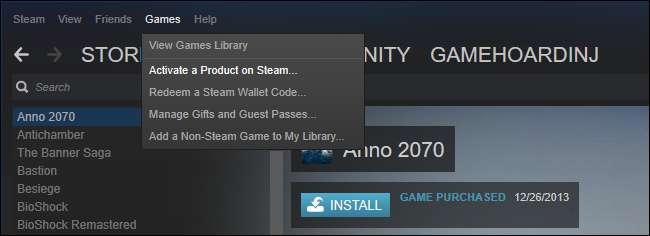
Um stattdessen einen Code über die Steam-Website einzulösen, gehen Sie zu Aktivieren Sie ein Produkt auf der Steam-Seite und melden Sie sich mit Ihrem Steam-Konto an. Geben Sie hier den Produktschlüssel ein und führen Sie den Assistenten durch. Die Website funktioniert im Wesentlichen genauso wie die Option "Produkt bei Steam aktivieren" im Steam-Client. Sie kann jedoch auch dann verwendet werden, wenn Steam nicht auf Ihrem aktuellen Gerät installiert ist. Sie können sogar von Ihrem Telefon aus auf diese Website zugreifen.
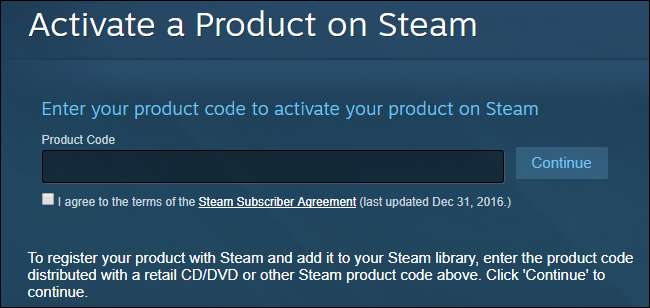
Auf der ersten Seite des Assistenten werden Sie aufgefordert, Ihren Code fertigzustellen. Klicken Sie auf "Weiter", wenn Sie bereit sind.

Stimmen Sie im nächsten Bildschirm den Nutzungsbedingungen zu, indem Sie auf "Ich stimme zu" klicken. Geben Sie auf der nächsten Seite des Aktivierungsassistenten Ihren Produktcode in den Steckplatz ein und klicken Sie auf "Weiter". Beachten Sie, dass der Name der Aktivierungscodes beim Kauf bei einem anderen Einzelhändler selten "Steam Key" lautet und möglicherweise mit "Digital Activation Code", "Product Code" oder einer Variation davon gekennzeichnet ist. Der wichtige Teil ist, dass der Einzelhändler, den Sie aus Notizen kaufen, dass der Schlüssel bei Steam eingelöst werden kann und dass er wie in den folgenden Beispielen formatiert ist.

Auf dem letzten Bildschirm sehen Sie eine Bestätigung des Spieltitels sowie eine Schaltfläche, mit der Sie einen Beleg über die Spielaktivierungstransaktion drucken können. Der einzige Unterschied zwischen dem, was Sie auf dem Bildschirm sehen, und dem, was ausgedruckt wird, besteht darin, dass der Ausdruck zusätzlich zum Spieltitel Ihren Steam-Benutzernamen und einen Bestätigungscode enthält. Klicken Sie auf "Fertig stellen", wenn Sie die Informationen auf dem letzten Bildschirm überprüft und / oder gedruckt haben.

Nachdem Sie den Aktivierungsassistenten beendet haben, wird das gerade aktivierte Spiel in Ihrer Bibliothek wie folgt angezeigt:
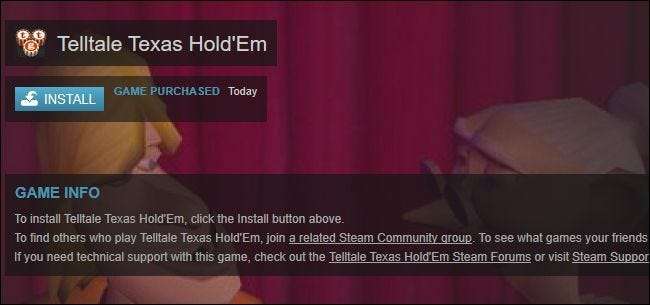
Klicken Sie einfach wie bei jedem anderen Steam-Spiel auf die Schaltfläche "Installieren", um das Spiel herunterzuladen und loszulegen.







